Table des matières
“ Firefox doit être mis à jour immédiatement "Ce message est un faux message d'avertissement de sécurité. En fait, ce message est un malware qui compromet les paramètres par défaut de votre Firefox. Le virus compromet la sécurité de l'ordinateur lorsque l'utilisateur choisit de "lancer le processus de mise à jour". Si vous voyez ce message sur votre écran, fermez immédiatement Firefox et vérifiez si votre système est infecté. *
Avis* : Il n'y a aucune raison de mettre à jour Firefox manuellement, car Firefox effectue automatiquement les mises à jour lorsque cela est nécessaire.
Si vous voulez vous assurer que votre système est propre ou si vous voulez nettoyer ce malware de votre ordinateur, suivez les étapes ci-dessous.

Étape 1 : Nettoyez votre ordinateur en utilisant "RogueKiller".
1. téléchargez et enregistrez l'utilitaire "RogueKiller" sur votre bureau.
Avis* : Télécharger version x86 ou X64 selon la version de votre système d'exploitation. Pour connaître la version de votre système d'exploitation, " Clic droit "sur l'icône de votre ordinateur et regardez " Type de système section ".
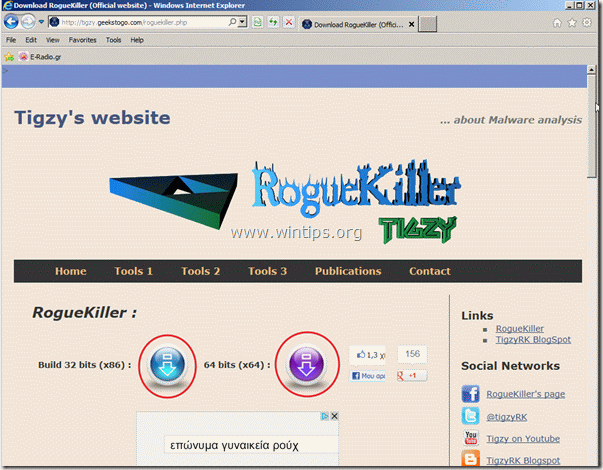
2. Trouvez "RogueKiller" sur votre bureau et double-cliquez pour l'exécuter. Lorsque le prescan est terminé, appuyez sur "Scan" pour effectuer une analyse complète.
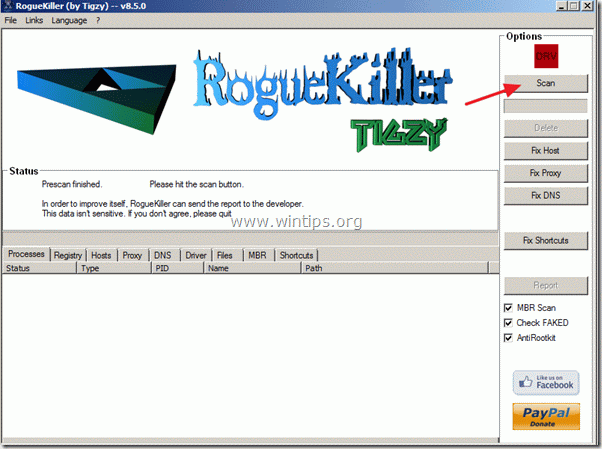
Une fois l'analyse complète terminée, appuyez sur "Supprimer" pour supprimer tous les éléments malveillants.
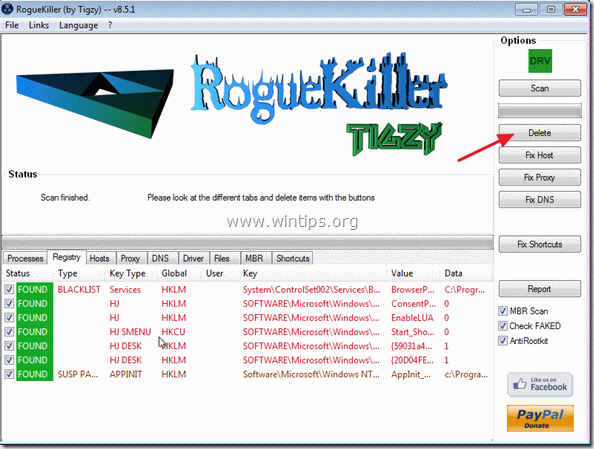
4. Une fois la suppression des menaces malveillantes terminée, appuyez sur le bouton "Fixer le proxy". pour corriger les entrées du proxy.
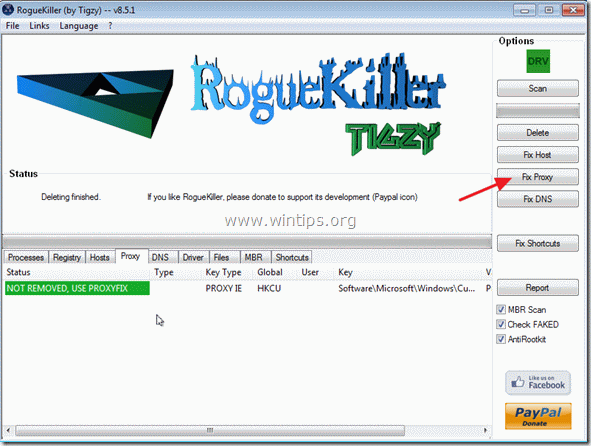
5. redémarrez votre ordinateur.
Étape 2 : réinitialiser les paramètres de Firefox
Comment réinitialiser les paramètres par défaut de Firefox.
1. Dans le menu Firefox, allez à " Aide " > " Informations sur le dépannage ".
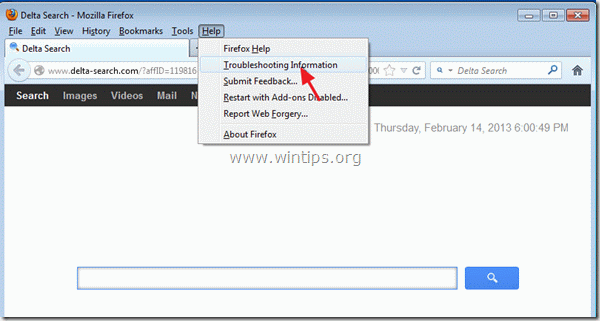
2. En " Informations sur le dépannage "Appuyez sur " Réinitialiser Firefox "pour réinitialiser Firefox à son état par défaut .

3. Presse " Réinitialiser Firefox" encore.

4. Une fois le travail de réinitialisation terminé, Firefox redémarre.
5. Fermez toutes les fenêtres de Firefox et passez à l'étape suivante.
Étape 3. Nettoyez les fichiers et les entrées indésirables.
Utiliser " CCleaner "et passez au programme nettoyer votre système à partir de temporaires fichiers Internet et entrées de registre invalides.*
* Si vous ne savez pas comment installer et utiliser "CCleaner", lire ces instructions .
Étape 4 : Nettoyer votre ordinateur de les menaces malveillantes.
Utilisez le programme "MalwareBytes Antimalware" pour nettoyer votre ordinateur des menaces malveillantes qui y demeurent.*
*Si vous ne savez pas comment installer et utiliser " MalwareBytes Anti-Malware ", lisez ces instructions.
Conseil : Pour s'assurer que votre ordinateur est propre et sûr, Effectuez une analyse complète de Malwarebytes' Anti-Malware en "mode sans échec". .*
*Pour accéder au mode sans échec de Windows, appuyez sur la touche " ". F8 Lorsque la touche " ... " est enfoncée pendant le démarrage de votre ordinateur, avant l'apparition du logo Windows. Menu des options avancées de Windows "apparaît sur votre écran, utilisez les touches fléchées de votre clavier pour vous déplacer vers l'option Mode sans échec option et puis appuyer " ENTER “.
Étape 5 : Effectuez une analyse complète avec votre programme antivirus.
Exécutez votre programme antivirus et effectuer un scan complet à tous les fichiers et dossiers.

Andy Davis
Blog d'un administrateur système sur Windows





